Valérie Gerbin et Damien Labbé, chefs monteurs et formateurs pour notre organisme, partagent les nouveautés récentes ou méconnues du logiciel qui seront abordées en formation, et nous livrent quelques unes de leurs astuces !
En quoi consiste la nouvelle dénomination des mises à jour de Media Composer ?
Valérie Gerbin : Depuis la dernière version 2018.1, Avid change la numérotation des mises à jour de Media Composer. Les numéros de version correspondront à l’année et au mois en cours. Si deux versions sont produites au cours du même mois, la seconde version portera le nom : 2018.1.1. Rien de plus simple pour rester attentif aux avancées du logiciel, mettre sa version à jour et veiller à être formé aux nouveaux outils régulièrement.
Que propose la dernière mise à jour en terme de nouveautés ?
Valérie Gerbin : Sur cette nouvelle version 2018.1, au-delà de l’identification de la version, quelques nouveautés pratiques : l’outil Quick Find apparu sur la version 8 (qui permet de filtrer les infos du projet, le bin ou la palette d’effets en fonction du nom tapé) est maintenant applicable à une touche du clavier, ce qui optimise son utilisation.
La possibilité de lancer en une seule fois un export son d’une timeline en wave avec toutes les pistes séparées fait également son arrivée, ce qui peut être très pratique.
Dans les versions récentes de Media Composer, quelles sont les nouveaux outils auxquels vous avez régulièrement recours ?
Damien Labbé : Les rendus et transcode en tache de fond : ces derniers permettent de commencer à monter dans l’urgence directement depuis la carte mémoire de la caméra tout en transcodant vers le serveur simultanément.
Il y a également un outil loupe très pratique pour retrouver ses bins / séquences / effets.
Le Source Media Browser : il permet désormais de visionner des plans directement dans Media Composer sans même qu’ils soient Linkés ou importés, et de les monter dans la timeline sans même les mettre dans un Bin.
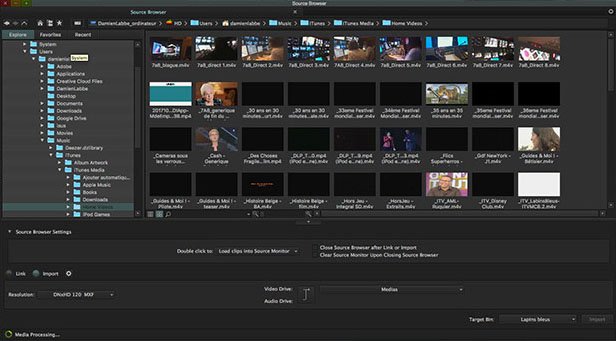
Je pense aussi à la possibilité de faire des recherches dans tous les Markers (« Locators ») du projet même si le Bin, le Clip ou la Timeline qui les contient sont fermés, et à la possibilité d’actualiser ou de reprendre la main sur un Bin utilisé par un autre monteur.
Valérie Gerbin : Les Dynamics Media Folder (DMF) : ils permettent de programmer des dossiers de l’ordinateur et lorsqu’on glisse des médias dans ce dossier, des opérations automatiques peuvent être réalisées comme la copie des médias, le transcode dans une résolution donnée ou encore l’import dans un Bin. Ces DMF fonctionnent avec les Background Services. Ils complètent le travail possible en tache de fond dans le logiciel comme l’a dit Damien. Et vivement qu’arrive l’export en tâche de fond !
La Synchro par Waveform : depuis la version 8.5 on peut demander à Media Composer de synchroniser ses Group Clips en utilisant la Waveform des clips. Très pratique, très rapide et précis. Il faut évidemment que vos différentes sources aient… du son !
Le Mute Clip : On a maintenant la possibilité comme sur Premiere et FCP de « Muter » des clips qui resteront sur la Timeline mais non actifs. A noter qu’on peut le faire sur toute une piste dans le Control Panel de la piste, en cliquant sur le bouton à côté du mode solo et mute du son.
L’Auto-création de piste : le bonheur pour ceux qui travaillent avec beaucoup de pistes, surtout en faisant du compositing d’effets ou avec le son : quand on sélectionne un clip avec la flèche rouge et qu’on veut le déplacer sur une piste qui n’existe pas, Media Composer détecte le mouvement de votre souris et crée automatiquement une nouvelle piste. Une nouveauté que vous avez sûrement observée si vous travailliez sur une version 8.5 ou supérieure et qui rend le travail sur Avid moins fastidieux.
En terme d’effets et fonctions avancées, quelles sont les nouveautés dans Media Composer ?
Valérie Gerbin : Question nouveautés pour les effets, je pense plutôt aux nouveautés qui concernent les BCC de Boris FX. Ils ne font certes pas directement partie de Media Composer mais on les trouve souvent en production. Leurs dernières versions les rendent plus accessibles à ceux qui prenaient peur en ouvrant l’Effect editor… On trouve par exemple un Browser des effets et de leur Presets qui permet de voir directement le résultat sur le plan monté et on y trouve beaucoup d’effets de transitions sympas (programmés à partir d’effets qu’on trouvait déjà, mais cela représente un gain de temps). La principale évolution est l’intégration depuis fin 2015, dans les BCC même, du Plug-In Mocha et de son tracking planaire, qui permet aussi de définir une zone où appliquer l’effet.

Damien Labbé : Je pense à l’Audioducking. Les visionnages avant mixage sont de plus en plus nombreux, on imagine de moins en moins un programme qui ne soit pas très fourni musicalement et les « clients » ou « diffuseurs » savent de moins en moins se projeter en regardant un film avant mixage. Le « premix » est donc devenu une opération extrêmement chronophage pour les monteurs, sachant que, de plus, qui dit visionnage dit aussi modification et donc de fait re-premixage en vue du futur re-visionnage. Heureusement Avid a inventé l’audioducking.
Le principe est extrêmement simple : on indique à Avid quelles sont la ou les pistes susceptibles de contenir des paroles (interview, son direct ou même commentaire témoin), on lui indique quelles sont les pistes contenant de la musique ou autre habillage sonore, et lorsque Media Composer détecte des paroles il va automatiquement baisser les musiques.
Comme d’habitude avec Avid tout se personnalise : de combien de dB faut-il baisser la musique ? Au bout de combien de temps considère-t-on qu’en l’absence de parole la musique peut revenir à son niveau d’origine ? Quelle est la durée de la descente et de la remontée musicale ? Il y a des Settings pour cela.
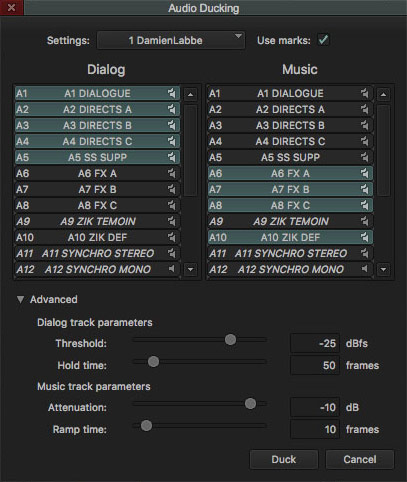
Deux astuces spécifiques expliquées à nos lecteurs
Valérie Gerbin : Media Composer nous offre depuis longtemps la possibilité de sélectionner tout ou partie d’un montage avec les touches select right, select left et select in/out. Mais je vois encore des monteurs qui rencontrent cette difficulté car dans leur version, ces touches sélectionnent le Filler (amorce) qui se trouve entre les plans en même temps. Si c’est votre cas, sachez qu’en cliquant sur ces touches avec « alt » permet de ne pas sélectionner le filler, uniquement les plans. Et encore mieux, on peut choisir de désactiver cette sélection automatique du Filler dans les Settings de la timeline.
Damien Labbé : La flèche bleue (« replace edit ») est la petite soeur méconnue des célèbres flèches jaune (« insert edit ») et rouge (« overwrite edit »).
On connait tous le montage à trois points et le montage « par la tête » (deux points d’entrée un point de sortie), les plus expérimentés connaissent le montage « par les pieds » (deux points de sortie un point d’entrée). Avec la flèche bleue c’est un montage sans point, et surtout un montage « par le ventre ».
L’utilisation la plus courante est de remplacer un plan d’illustration par un autre : dans votre montage, un plan d’illustration est positionné au bon endroit et il a la bonne durée mais… le plan en lui même ne vous convient pas. La flèche bleue permet de le remplacer sans modifier le rythme de votre montage en utilisant un seul bouton.
Mais les utilisations dérivées sont nombreuses : quand vous voulez qu’un instant qui se trouve en plein milieu de votre rush (et non au début ou à la fin) coïncide exactement avec un instant clé de votre montage, typiquement le public tapant dans les mains à poser sur un bit musical, la flèche bleue sera votre meilleure amie.
Associée au Matchframe, elle permet de modifier de manière intuitive et avec deux boutons l’entrée ou la sortie d’un plan sans passer en mode Trim.




